パソコンを使用していると様々なトラブルが起こってしまいます。すぐに解決できるものや、パソコンの部品を交換しないといけないもの。また初期化しなければいけないものと、解決方法は様々です。
今回はパソコンの調子が悪い時に行うトラブル解決方法を簡単に3つ紹介していきたいと思います。
Warning: include(/home/w-clue/howto-recordingmedia.com/public_html/wp-content/themes/cocoon-master/inc/single_top_ad.php): Failed to open stream: No such file or directory in /home/w-clue/howto-recordingmedia.com/public_html/wp-content/themes/cocoon-child-master/functions.php on line 15
Warning: include(): Failed opening '/home/w-clue/howto-recordingmedia.com/public_html/wp-content/themes/cocoon-master/inc/single_top_ad.php' for inclusion (include_path='.:/opt/php-8.1.32-2/data/pear') in /home/w-clue/howto-recordingmedia.com/public_html/wp-content/themes/cocoon-child-master/functions.php on line 15
1.システムの復元や周辺機器を取り外す方法
一番簡単なパソコントラブル解決法の紹介です。
まずこちらで紹介している【基本操作】パソコンをスリープ・シャットダウン・再起動する簡単な方法とはを参考にパソコンの電源を落としましょう。正常に電源が落ち、ハードディスクのアクセスランプが消えたのをしっかり確認ができたらあなたが使用しいてるパソコンに接続している周辺機器をすべて外しましょう。
基本的にはマウスやキーボードが多く、その他だと外付けハードディスク・Bluetooth機器・スピーカーもあるかもしれません。
すべての周辺機器を外したらパソコンの電源を入れてみます。接続している周辺機器が問題でパソコンにトラブルが生じている場合はこれで解決します。
周辺機器を取り外しても解決しない場合には「システムの復元」を試してみましょう。
このシステムの復元とは「パソコンが調子が良かった時に戻す」という作業になり、Windowsの動作に関する部分に変更が加えられると、直前の状態が保存され「復元ポイント」が作成されます。
システムの復元を行うことで調子が悪くなる前の状態に戻すことが可能ですが、復元ポイント移行に行った更新や、アプリのインストールなどは失われてしまうので注意が必要です。
しかし、システムの復元はあくまでシステムを以前の状態に戻すだけなので、パソコン内部の部品などに問題が発生している場合には問題は解決しません。
またWindowsが正常に起動しない場合は「スタートアップ修復」を試してみましょう。
・パソコンにトラブル発生!スタートアップ修復を試す方法
Warning: include(/home/w-clue/howto-recordingmedia.com/public_html/wp-content/themes/cocoon-master/inc/single_middle_ad.php): Failed to open stream: No such file or directory in /home/w-clue/howto-recordingmedia.com/public_html/wp-content/themes/cocoon-child-master/functions.php on line 15
Warning: include(): Failed opening '/home/w-clue/howto-recordingmedia.com/public_html/wp-content/themes/cocoon-master/inc/single_middle_ad.php' for inclusion (include_path='.:/opt/php-8.1.32-2/data/pear') in /home/w-clue/howto-recordingmedia.com/public_html/wp-content/themes/cocoon-child-master/functions.php on line 15
2.パソコンを以前の状態に戻す方法
次に「パソコンを以前の状態に戻す方法」です。
1で紹介したシステムの復元でトラブルを解決できなかった場合にはパソコンを以前の状態に戻す方法を試しましょう。
この方法はシステムの復元に似ていますが、Windows側で作成された復元ポイントを呼び出す方法とは違い、任意でバックアップを作成し以前の状態に戻す方法となります。
この方法はハードディスクを一旦初期化し、任意で作成したバックアップを呼び出しバックアップ作成時点に戻す方法なので、システムの復元とは違いハードディスクを初期化しているのでトラブルが解決される可能性が非常に高いです。
しかし、任意でバックアップを作成しなければならないので、バックアップを作成した日時に戻されてしまい、その日以降に作成したデータなどは消えてしまうので注意が必要となります。
バックアップを作成していなかったば場合は、パソコンを出荷時の状態に戻す方法もあります。保存されていたデータが消えてしまうのでは?と不安になるかもしれませんが、以前にファイルを残す設定もあるので任意で選択し初期化を行ってみてください。
3.回復ドライブの使用・初期化する方法
次は、最悪の場合を想定したときのトラブル解決方法です。
回復ドライブの使用はWindowsが正常起動しない場合に行う作業になります。
こちらも2で紹介したように任意で「回復ドライブ」を作成しておかなければなりません。
また、回復ドライブを使用すると、保存しているデータは消えてしまうので保存しているデータが必要な場合は回復ドライブを使用する前に、データの取り出しを行っておきましょう。
この3で紹介した方法でパソコンのトラブルが解決しない場合は、最初に書いた通りパソコン内部の部品の損傷が考えられるのでメーカーに問い合わせたほうがいいかもしれませんね。
4.パソコンの調子が悪い…元の状態に戻す3つの方法とはまとめ
いろいろと紹介しましたが、大切なデータが二度と見れなくなってしまう可能性を考えれば先に「バックアップの作成」を行っておきましょう。
実際に作業を行う場合はあなたにリスクが少ない方法で試してみてください。
Warning: include(/home/w-clue/howto-recordingmedia.com/public_html/wp-content/themes/cocoon-master/inc/single_under_ad.php): Failed to open stream: No such file or directory in /home/w-clue/howto-recordingmedia.com/public_html/wp-content/themes/cocoon-child-master/functions.php on line 15
Warning: include(): Failed opening '/home/w-clue/howto-recordingmedia.com/public_html/wp-content/themes/cocoon-master/inc/single_under_ad.php' for inclusion (include_path='.:/opt/php-8.1.32-2/data/pear') in /home/w-clue/howto-recordingmedia.com/public_html/wp-content/themes/cocoon-child-master/functions.php on line 15
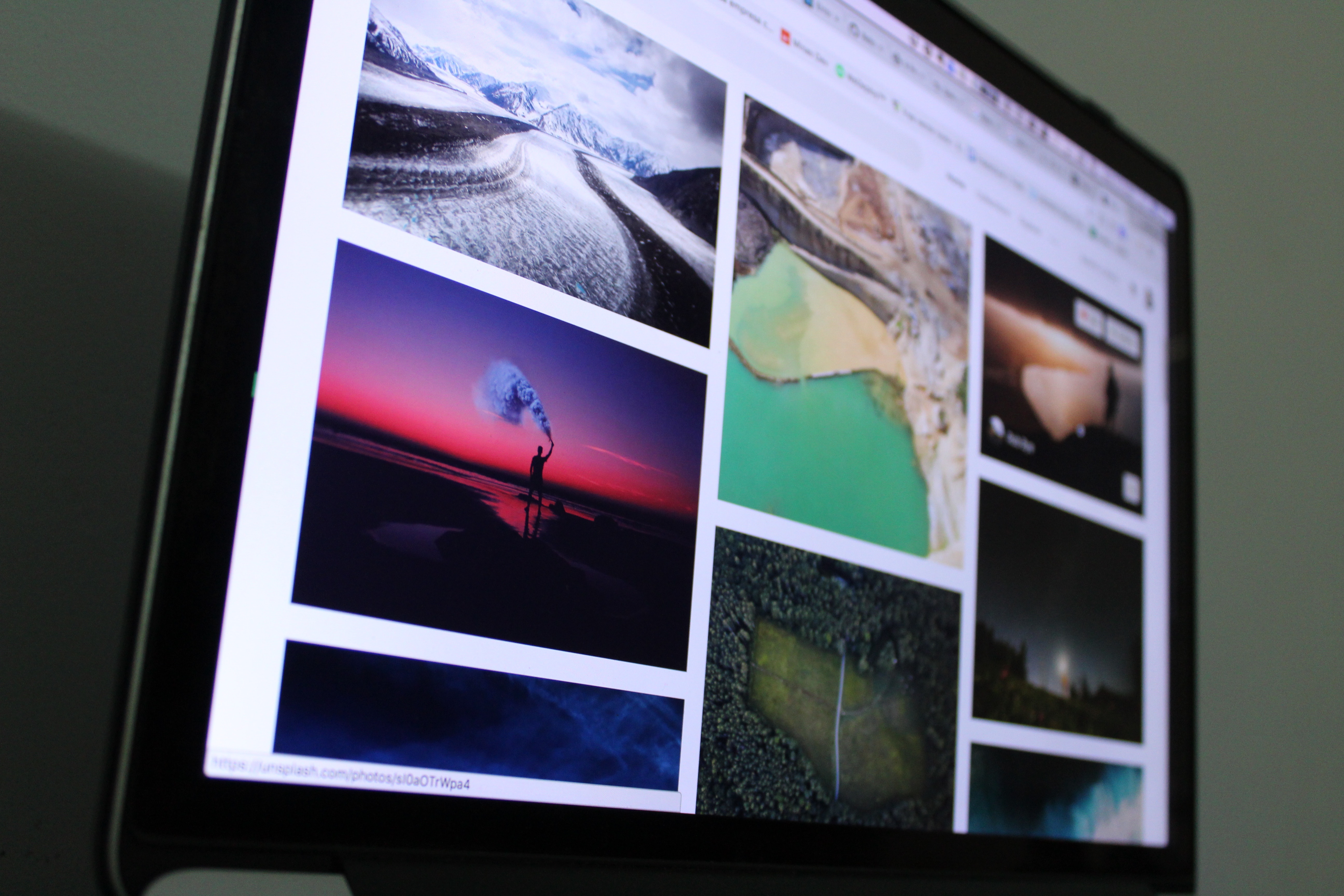


コメント